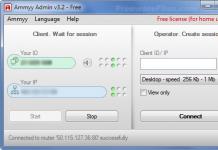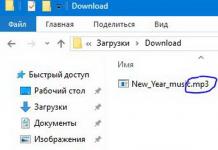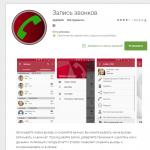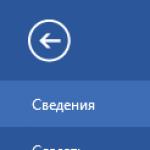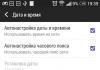К заводским, и сейчас хочу подробно показать, что такое активация iPhone и какие могут быть подводные камни.
Что такое активация iPhone
Активировать iPhone = произвести первое включение, если мы рассматриваем новый телефон из коробки, или просто включение его, если до этого произвели сброс или перепрошивку. Активация — это первичная настройка телефона: языка, региона, восстановление из резервной копии и настройка некоторых служб. Если вы уже производили первое включение iPhone, то должны знать некоторые из этих пунктов, в противном случае, смотрите ниже — я опишу по-шагам что делать и где могут ждать подводные камни…
Прежде чем производить активацию iPhone или iPad (разницы в активации почти нет), убедитесь, что у вас SIM-карта или WiFi сеть (для iPad без SIM-карты) — без них не активировать! Так же, может понадобиться компьютер или быстрый интернет, если потребуется восстановить данные из резервной копии. После всех приготовлений, можете смело нажимать на кнопку Power, вверху устройства, и как только iPhone включится, вы увидите на экране приветственную заставку на различных языках и предложение провести пальцем по экрану.
Следующим пунктом будет предложено подключиться к какой-либо WiFi сети, или предложит использовать SIM-карту для активации iPhone. Если у вас под рукой нет симки, то даже наличие беспроводного интернета и компьютера вам не помогут… Поясню — SIM-карта нужна обязательно, как и интернет, просто не все симкарты бывают с интернетом, и именно в таком случае вам понадобиться WiFi или компьютер, с подключенным интернетом и установленным iTunes!

Если вы успешно осуществили предыдущие пункты, то добро пожаловать в «почти» активированный iPhone. Почему «почти», спросите вы? Да потому, что если вы приобрели гаджет с рук, то может понадобиться ввести учетную запись iCloud и пароль предыдущего владельца! Если старый владелец не доступен и вы не знаете заветные логин-пароль, то, увы, у вас на руках «кирпич» 🙁 В таком случае надо найти старого хозяина, а в правильном сценарии, сброс перед покупкой надо производить при продавце, что бы не было взаимных недопониманий!

В случае, если это новый телефон, то никаких препятствий у вас не будет. На следующем шаге вам будет предложен выбор из 3-х пунктов: Настроить как новый iPhone, Восстановить из копии iCloud или Восстановить из копии iTunes … В чем отличия этих 3-х пунктов?

— настроить как новый iPhone — просто настраиваете телефон по своему усмотрению и никаких данных не нем не будет, кроме того, что будет загруженно позже из iCloud, если вы раньше пользовались iCloud, конечно же 🙂
— восстановить из копии iCloud — этот вариант нужен тем, кто уже имеет резервную копию в iCloud, к примеру, с предыдущего iPhone.
— восстановить из копии iTunes — просто подключите iPhone к компьютеру, где стоит iTunes и есть резервная копия телефона, и следуйте инструкциям на компьютере. В это время на телефоне будет отображаться значок iTunes и кабеля.
Настроить как новый iPhone
Если вы выбрали первый вариант, то следующим шагом у вас будет окно ввода учетной записи iCloud, или создание новой учетной записи, если у вас это первое яблочное устройство. Если у вас еще нет учетной записи, то лучше пропустить этот этап, и настроить iCloud уже после активации iPhone.

Ну как же обойтись без правовой информации и принятии её условий:

Если у вас есть привычка защищать свой iPhone/iPad паролем или Touch ID, то у вас будет возможность сразу произвести данные настройки. И вот их-то, как раз, не стоит откладывать на потом!

Если будет запрос на включение геолокации, желательно, согласиться. Геолокация, зачем это еще? А за тем, что бы ваш телефон понимал, где вы находитесь и предоставлял вам наиболее актуальную и правильную информацию. К примеру, ваше месторасположение на картах Maps, Google или Yandex, или правильно отображал данные о погоде и времени. Думаю, что стоит включить геолокацию!

Далее, если хотите, то можете включить или выключить отправление диагностических данных или дать доступ для разработчиков. Лично я все это включил, что бы данные о сбоях и проблемах отправлялись в Apple и разработчикам, а они уже, в свою очередь, улучшали качество программ и сервисов!
Восстановить из копии iCloud
Если у вас уже был iPhone и с него была создана резервная копия в облако Apple, то смело выбирайте этот пункт. Вам необходимо будет ввести свой Apple ID и пароль, привязанные к iCloud и нажать далее. Если все введено верно и у вас есть доступ к интернету, то устройство начнет загрузку резервной копии.
После начала восстановления, вам будут задаваться те же вопросы, то и при настройке аппарата, как новый, так что повторно описывать я их не буду.
Заострю внимание лишь вот на чем — если хотите, что бы активация iPhone прошла, как можно спокойнее, заранее убедитесь, что интернет шустрый, так как восстановление может занять длительное время из-за объемов копии. Самое большое, что может дольше всего переноситься — фотографии и видео. Так что постарайтесь делать это дома, когда у вас достаточно много свободного времени. Конечно, после первоначальной настройки, можно будет прервать восстановление, и продолжить позже, все же я не рекомендую прерывать процесс активации.
Восстановить из копии iTunes
Данный способ лучше всего подходит тем, у кого под рукой есть компьютер, а так же резервная копия старого устройства, или оно само, или же сама резервная копия занимает очень большой объем! На моей памяти, я видел iPhone, где около 40 Гб занимали фотографии — через iCloud слишком долго и накладно, а вот через iTunes — дело всего на час!
Итак, на экране iPhone надо выбрать соответствующий пункт, после чего, вы увидите значок iTunes на экране устройства. После этого вам надо будет подключить свой гаджет к компьютеру, с запущенным iTunes, где есть старая резервная копия…

На компьютере, в iTunes вам надо будет выбрать какую-то определенную резервную копию, если их у вас много или они от разных устройств, и нажать на Восстановить. Дальше, в зависимости от объема резервной копии, вы можете сходить на кухню за кофе, или начать готовить ужин 🙂 После окончания восстановления из iTunes, вам так же будет предложено включить геолокацию, защитить устройство паролем и предложение об отправке диагностики в Apple. Учтите, что после того, как закончится активация iPhone, вам следует внимательно посмотреть на iTunes и на рабочий стол iPhone — вполне может быть, что на устройство устанавливаются программы, или записывается музыка. Не отключайте гаджет от компьютера!
Вот теперь вы узнали, что такое активация iPhone и как её можно осуществить. Увидели несколько способов, среди которых вы сможете найти подходящий именно вам! Надеюсь, что после прочтения моей инструкции, вы увидите вот такую надпись на вашем iPhone!

Существует множество причин, по которым вы можете увидеть ошибку «Не удалось активировать iPhone» или «Could not activate iPhone» при попытке настроить ваш iPhone. В этом уроке мы рассмотрим причины ошибки активации и возможные способы исправить ошибку, которые помогут вам настроить ваш iPhone
По-видимому, многие люди сталкиваются с трудностями при активации своего нового iPhone X, поэтому, если вы обнаружили такую ошибку знайте, что вы не одиноки.
Но проблемы с активацией не ограничиваются iPhone X. Были проблемы с тем, что люди не могли активировать свой iPhone после обновления до iOS 11. Хотя эта проблема в основном затрагивает iPhone 5S или ранее.
Как исправить ошибку «Не удалось активировать iPhone»
Существует множество других причин, по которым вы можете не активировать свой iPhone, и мы перечислим их ниже, а также предложим ряд исправлений, которые должны позволить активировать ваш iPhone. Далее мы поговорим про возможные способы как исправить ошибку «Не удалось активировать iPhone».
Причины, по которым вы не можете активировать свой iPhone
Установлена блокировка активации
У вас могут возникнуть проблемы с активацией, если iPhone, который вы используете, по-прежнему привязан к другой учетной записи iCloud с блокировкой активации. Дальше мы разберем решение того как исправить ошибку «Не удалось активировать iPhone», в этой ситуации при запуске смартфона.
У вашего оператора может возникнуть проблема
В случае проблем с активацией iPhone X, похоже, они были в основном привязаны к клиентам AT & T и Verizon в США.
Сервер активации может быть недоступен
Сервер Apple, который проверяет, что ваше устройство может быть активировано, может быть недоступен или может испытывать большой объем трафика. Вы можете проверить, находится ли сервер Apple здесь LINK https://www.apple.com/support/systemstatus/.
Возможно, ваша SIM-карта не поддерживается
SIM-карта на вашем устройстве может не работать с iPhone.
Активация не может быть завершена
Возможно, возникли проблемы с подключением к Интернету или iPhone.
Как устранить ошибки активации iPhone
Убедитесь, что в вашем iPhone есть SIM-карта
Вы не можете активировать iPhone без SIM-карты. Узнайте больше об этом здесь: Как настроить iPhone без SIM-карты.
Подожди немного
Возможно, что серверы в Apple заняты (особенно если есть новый iPhone или обновление для iOS). Проверьте статус сервера активации Apple, посетив страницу состояния системы Apple здесь. LINK https://www.apple.com/support/systemstatus/
Извлеките SIM-карту и снова вставьте ее
Возможно, что SIM-карта не находится в лотке SIM-карты правильно, поэтому вставьте его и проверьте, не изменилось ли это. Теперь давайте перейдем к другим способам того как исправить ошибку «Не удалось активировать iPhone».
Сбросьте свой iPhone
То, как вы перезагружали или перезагружаете свой iPhone, зависит от модели. С более старыми моделями iPhone вы можете удерживать кнопки «Дом» и «Сон / Пробуждение» вместе в течение примерно 10 секунд. С iPhone 7 и 8 процесс отличается от того, что кнопка «Домой» — это сенсор который зависит от системы и если программное обеспечение функционирует то кнопка выполняет свою задачу, так сказать. И с iPhone X процесс отличается от того, что нет кнопки «Домой».
Разблокировка блокировки
Цель блокировки активации — сохранить ваш iPhone и данные на нем, безопасно, если ваш iPhone украден.
Если телефон, который вы пытаетесь активировать, имеет блокировку активации, он все равно может быть заблокирован предыдущим пользователем (возможно, это подержанная модель). Чтобы отключить блокировку активации, вам нужно будет ввести идентификатор и пароль Apple предыдущего пользователя или попросить их войти в «Найти мой iPhone» и удалить этот iPhone из своей учетной записи iCloud. В качестве альтернативы вы можете позвонить в AppleCare или перейти в Apple Store, и пока вы сможете представить доказательства собственности, и Apple может подтвердить, что это ваш iPhone, они могут удалить блокировку активации для вас.
Убедитесь, что у вас нет заблокированного iPhone
Если ваш iPhone заблокирован для конкретной мобильной сети, вы не сможете использовать SIM-карту из другой сети. Предыдущая сеть должна разблокировать ваш iPhone, чтобы вы могли использовать его с SIM-картой нового оператора.
Проверьте, работает ли ваша сеть WiFi
Попробуйте альтернативную сеть Wi-Fi, если вы можете заблокировать серверы Apple заблокированы (если у вас нет сети WiFi, подключите iPhone к вашему Mac или ПК и используйте iTunes, см. Следующий шаг).
Попробуйте активировать свой iPhone через iTunes
Ниже приведены шаги, которые следует предпринять, если вы хотите попробовать активировать свой iPhone через iTunes:
- Убедитесь, что iTunes обновлен.
- Выключите iPhone и подключите его к компьютеру через USB-кабель.
- Включите iPhone, и он должен запустить iTunes для открытия (или открыть iTunes, если это не так).
- Как только iTunes обнаружит ваш iPhone, он попросит вас пройти несколько шагов, чтобы активировать ваш iPhone.
- Если это не происходит автоматически, выберите свое устройство в левой панели, и вы должны увидеть, как активировать свой iPhone.
- Войдите в свой Apple ID и нажмите «Продолжить».
- Позвоните своему перевозчику
Если ни один из вышеперечисленных пунктов не решит проблему, обратитесь за консультацией к своему продавцу. И если они не могут решить проблему …
Как связаться с Apple
Возможно, в вашем iPhone есть ошибка, которая мешает вам активировать его. Apple должна быть в состоянии помочь или заменить iPhone, если он неисправен и все еще находится под гарантией. В этом случае обратитесь в сервис поддержки.
Выводы
Надеемся, вы поняли возможные способы того как исправить ошибку «Не удалось активировать iPhone». Если вы знаете другие варианты решения этой ошибки, то пишите о них в форме комментариев.
![]()
Сбой активации iPhone — причины и решение
Знаем проблемы каждой модели iPhone, связанные с активацией. Чиним много. Диагностика бесплатная и сразу.
Не всегда причиной невозможности активации является вмешательство китайцев в iPhone, иногда проблема бывает в другом, например, iTunes. Нужно рассматривать каждый конкретный случай. Почитаейте то, что находится под прайсом .
Мы открываем iPhone и смотрим на то производился ли ремонт iPhone или нет. Не всегда удается устранить ошибку.
Приезжайте, посмотрим ваш случай, скажем свой вердикт, диагностика всегда бесплатная, а оплата происходит только по факту устранения проблемы. Не починили - ничего не платите. Заявка на ремонт Консультант Whatsapp
Восстанавливаем около 20 активаций iPhone, в том числе для многих сервисных центров, есть колоссальный опыт в пайке, используем схемотехнику, хорошую аппаратуру, компрессорный фен, паяльники Webber, нижний подогрев, хорошие флюсы и припои, располагаем всем набором трафаретов. Делаем быстро и незаметно, никто и никогда не увидит, что что-то менялось или перепаивалось.
И, самое главное, даем 6-месячную гарантию на работу.
Подходим к делу с
Причины проблемы «Сбой активации»

Начиная с iOS 11 многие пользователи столкнулись с проблемой активации iPhone. На этой странице мы подробно распишем «что» и «как».
В iOS 11 Apple ввели некую проверку «железа» iPhone, так называемую защиту от восстановленных iPhone. Если вы столкнулись с такой проблемой, то, скорей всего, у вас восстановленный iPhone.
Защита работает следующим образом: опрашиваются основные чипы на плате телефона, такие как
Процессор (CPU)
, Flash память телефона (NAND)
, EEPROM (память с серийными номерами)
, Модем
.
Из данных всех этих чипов формируется некий «ключ соответствия», который при попытке активации iPhone отправляется на сервера Apple. В свою очередь Apple уже видит то, какие чипы стоят в телефона и какие должны стоять.
Если хоть один чип из связки не родной, т.е. его заменили, то, конечно же, ключ будет отличаться от того, что есть в базе Apple и, как следствие, проверка не пройдет, а активация не будет завершена.
Откуда же берутся такие телефоны? Если вы купили новый телефон, то подобных проблем у вас не будет, ибо все чипы подходят друг к другу и без проблем проходят проверку.
Если же у вас восстановленный iPhone (вы даже можете не знать об этом), то он появился в следствии ремонта и его собрали из компонентов двух и более iPhone.
Проблема серьезная, но не страшная, чинится. Для решения потребуется паяльник, фен, программатор, отвертки. Пожалуйста, посмотрите видео, оно ответит на большинство вопросов:
Обновление прошивки, сброс настроек или контента на смартфонах iPhone с iOS 11 может привести к такой ошибке, как сбой активации. Если при первом включении после обновления или сброса настроек на экране аппарата появилось сообщение «Сбой активации iPhone», то бесполезно повторять операцию повторно – поможет только ремонт аппарата. Данную услугу предоставляет сервисный центр OnService.
Курьер
туда обратно
Не теряйте свое время
Железная
гарантия
Вы - защищены
Точные
сроки
Мы ценим ваше время
Сбой активации iPhone: причины и особенности
Описанная проблема характерна для смартфонов, обновившихся до операционной системы iOS 11. В данной ОС активация аппарата осуществляется посредством UDID (уникального идентификатора устройства), который генерируется на основе нескольких идентификаторов, занесенных в NAND, процессор и микросхему Wi-Fi (серийного номера, ID процессора, IMEI, MAC-адресов Bluetooth и Wi-Fi). Если хотя бы один из этих идентификаторов неверный, то возникает сбой активации iPhone iOS 11 и работа аппарата нарушается.
Проблема возникает по двум причинам:
- При замене микросхемы памяти NAND были неверно прописаны MAC-адреса;
- Неисправность модемной части и, как следствие, отсутствие IMEI.
Отдельная проблема – сбой активации iPhone 5s восстановленных в Китае методом сборки двух плат в одну. В этом случае процессор и модемная часть оказываются от двух разных телефонов, вследствие чего генерируется неверный UDID.


Стоимость ремонта
Сбой активации iPhone 5s и выше: способы устранения
Независимо от проблемы, сбой активации iPhone 6, а также более ранних и поздних моделей, решается только на аппаратном уровне. Если проблема в NAND-памяти, то все решается просто – микросхема выпаивается, в нее с программатором вносятся верные MAC-адреса Wi-Fi и Bluetooth (в соответствии с GSX-отчетом по IMEI), а затем телефон перепрошивается.
Если сбой активации iPhone произошел из-за модемной части, то выполняется замена соответствующей микросхемы (микросхем). А собранные из двух частей аппараты можно отремонтировать только заменой всей системной платы.
Сервисный центр OnService выполняет все типы ремонта, необходимые для устранения ошибки «сбой активации iPhone» на iOS 11 качественно, быстро и по доступным ценам.
Внимание! При заказе двух услуг и более , действует значительная скидка (уточнить можно у сервис - инженера по телефону).
Активация iPhone - это процесс первоначальной настройки устройства. В ходе этой процедуры необходимо задать язык, регион пользователя и некоторые другие службы. Кроме того, активация может включать восстановление программного обеспечение телефона из резервной копии. Те пользователи, которые уже пользовались этим смартфоном, должны знать о большинстве параметров, которые необходимо настроить при активации. Для других будет полезно ознакомиться с подробной пошаговой инструкцией, ведь в процессе выполнения этой процедуры могут возникнуть некоторые сложности.
Особенности процедуры
Активация iPhone 4 возможна только при наличии в устройстве SIM-карты или настроенной wifi сети. Кроме того, в процессе выполнения этой задачи могут понадобиться персональный компьютер и скоростное подключение к интернету. Это нужно на тот случай, если придется восстанавливать систему из резервной копии. После окончания подготовительных мероприятий необходимо нажать на кнопку питания в правой верхней боковой части устройства. Айфон включится, а на экране появится приветственное изображение и полоска для разблокировки телефона.
На следующем этапе потребуется задать язык интерфейса и регион проживания абонента. Для большинства эта задача не представит особой сложности.
Затем система предложить присоединиться к существующей сети wifi (если она есть в поблизости) или воспользоваться SIM-картой для активации устройства. Обязательным условием для успешного проведения этой операции является именно наличие модуля идентификации абонента. Если на телефоне нет мобильного интернета понадобится присоединение к wifi сети или же наличие персонального компьютера с установленным на нем iTunes.
После осуществления данных операций на новом Айфоне для полной активации остается всего несколько шагов. Если телефон приобретен с рук, то, вероятно, понадобится задать в аппарате учетную запись iCloud и пароль, установленный предыдущим владельцем смартфона. Бывают ситуации, когда связь с продавцом бывшего в использовании iPhone утеряна, а логин и пароль от аккаунта новый владелец устройства не знает. В таком случае без помощи предыдущего собственника смартфона не обойтись. Поэтому можно порекомендовать потребителям бывших в использовании телефонов Apple осуществлять сброс аппарата при купле-продаже, чтобы избежать возможных трудностей и взаимных претензий.

Если телефон новый, то сложностей возникнуть не должно. На следующем этапе потребуется выбрать один вариант из трех предложенных. Так, можно , восстановить систему из копии iCloud или восстановить данные из iTunes. Все три варианта имеют между собой определенные отличия.
Чтобы настроить аппарат как новый Айфон необходимо отрегулировать устройство в соответствии со своими предпочтениями. При этом смартфон будет практически пустым и не содержать никакой информации, за исключением тех данных, которые пользователь может восстановить из iCloud, если использовал это приложение при работе на других устройствах Apple.
Восстановление из копии iCloud можно осуществить при наличии резервной копии данных с предыдущего iPhone или iPad. Получение ранее сохраненных данных из iTunes тоже не представляет собой ничего особо сложного. Необходимо просто синхронизировать телефон с персональным компьютером с установленным приложением и резервной копией данных смартфона. После этого требуется следовать пошаговой инструкции программы iTunes. Будет кстати подчеркнуть, что во время этой операции на экране смартфона должна отображаться иконка кабеля и самого приложения.
Настроить как новый iPhone
При выборе первого варианта настройки следующим этапом понадобится указать данные существующей учетной записи iCloud или создать новый аккаунт. Кроме того, если телефон Айфон является первым устройством Apple для пользователя, то создание учетной записи можно пропустить и вернуться к этому процессу уже после активации смартфона.

Следующим шагом необходимо ознакомиться и принять условия и положения операционной системы iOS.

Теперь целесообразно защитить свое устройство с помощью пароля или Touch ID. Эту операцию не рекомендуется откладывать на потом в целях повышения безопасности и сохранности данных.

Затем система предложит включить опцию геолокации. Этот инструмент поможет устройство определять собственное географическое местоположение. А это, в свою очередь, позволит смартфону выдавать актуальную и необходимую информацию пользователю. В качестве примера можно привести возможность iPhone с настроенной геолокацией показывать положение на картах Maps, Google или Yandex. Кроме того, смартфон с этой активированной опцией сможет предоставлять пользователю информацию о погоде и времени в том месте, где он в данный момент находится.

Вместе с тем, можно настроить отправление диагностических сведений и дать доступ к устройству разработчикам. Эти инструменты можно включать и выключать в любое время и по желанию собственника телефона. Компания производитель рекомендует оставить эти пункты активированными, что даст возможность устройству отправлять информацию о возникших проблемах и сбоях в работе в Apple. В свою очередь специалисты производителя, анализируя полученные с миллионов аппаратов данные, смогут улучшать качество сервисов и исправлять ошибки.
Восстановить из копии iCloud
Если пользователь уже был счастливым обладателем телефона Айфон создал резервную копию данных, сохраненную в облаке Apple, то можно не задумываясь выбирать именно этот пункт для активации. Для того чтобы осуществить процедуру именно таким способом, понадобится ввести в соответствующее окошко Apple ID и пароль, которые закреплены в iCloud, а затем нажать иконку «Далее». При условии наличия доступа в интернет и правильности введенных данных начнется загрузка и установка резервной копии.

В процессе восстановления система будет задавать пользователю вопросы, аналогичные, как и при настройке нового устройства. Будет кстати подчеркнуть, что активация iPhone пройдет спокойнее и быстрее в случае наличия скоростного и стабильного доступа к интернету. Это связано с длительностью процесса восстановления данных из резервной копии. Наиболее продолжительное время занимает перенос видео и фотографий. Поэтому целесообразно при большом объеме резервного файла процедуру активации производить при наличии достаточного количества свободного времени.
Восстановить из копии iTunes
Последний способ активации iPhone наиболее подойдет тем пользователям, у которых резервная копия данных занимает очень большой объем и при этом есть возможность воспользоваться персональным компьютером. Активация через iTunes наиболее быстрый метод осуществить данную операцию.

Сам процесс не представляет особой сложности. Все что нужно сделать - выбрать в программе iTunes, установленной на ПК, необходимую копию данных (если их несколько) и нажать на иконку «Восстановить». После окончания копирования резервных данных на новое устройство система предложит включить геолокацию и защитить iPhone с помощью пароля.

Кроме того, можно активировать отправку диагностических сведений разработчикам. В заключение необходимо акцентировать внимание новичков, что после окончания активации смартфона через iTunes не следует спешить отключать кабель от аппарата. Требуется внимательно посмотреть на экран смартфона. В этот момент могут продолжаться процесс переноса мультимедийных файлов или программного обеспечения и отключение кабеля способно привести к сбою в операционной системе. Приведенные выше инструменты, как активировать iPhone, смогут освоить не только опытные пользователя продуктов Apple, но и новички.